המחוות החדשות באייפון X ואילך גרמו לכמה אנשים להתבלבל בעוד שאחרים חושבים על דרכים שבהן אפל יכלה לעשות זאת טוב יותר; אבל בכל מקרה, הם כנראה כאן כדי להישאר. בטיפ זה נסקור כיצד לפתוח את מרכז הבקרה באייפון X, XR ו-XS, כמו גם כיצד להתאים אישית את מרכז הבקרה. למרבה המזל, ברגע שאתה לומד כיצד לפתוח את מרכז הבקרה ולהתרגל לתנועה החדשה, זה באמת לא אתגר כל כך גדול. בנוסף, נכלול טיפ בונוס למי שרוצה לפתוח את מרכז הבקרה קצת יותר בקלות באייפון X ואילך.
קשורים: כיצד להשבית את הגישה למרכז הבקרה מ- מסך נעילה
ללא כפתור בית באייפון X ואילך, אפל החליטה להפוך את החזרה למסך הבית בהחלקה פשוטה למעלה מתחתית המסך. מה שבמקרה הוא הגישה למרכז הבקרה בכל שאר מכשירי האייפון. למרבה המזל, החריץ בחלק העליון של המסך יוצר שני צדדים נפרדים: צד שמאל למרכז ההודעות וצד ימין למרכז הבקרה. זה אומר שאתה צריך לאמן את המוח שלך כדי להחליק מטה מכל אחד מהצדדים האלה בכל אייפון שיצא אחרי האייפון X.
כיצד לפתוח את מרכז הבקרה באייפון X ואילך
- החלק למטה מהצד השמאלי העליון של המסך.
- פתחת את מרכז הבקרה!
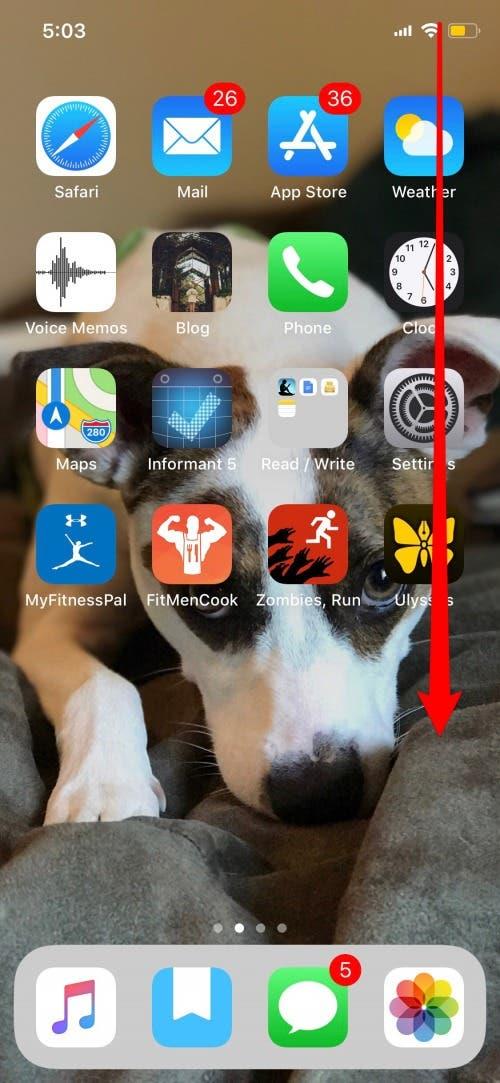
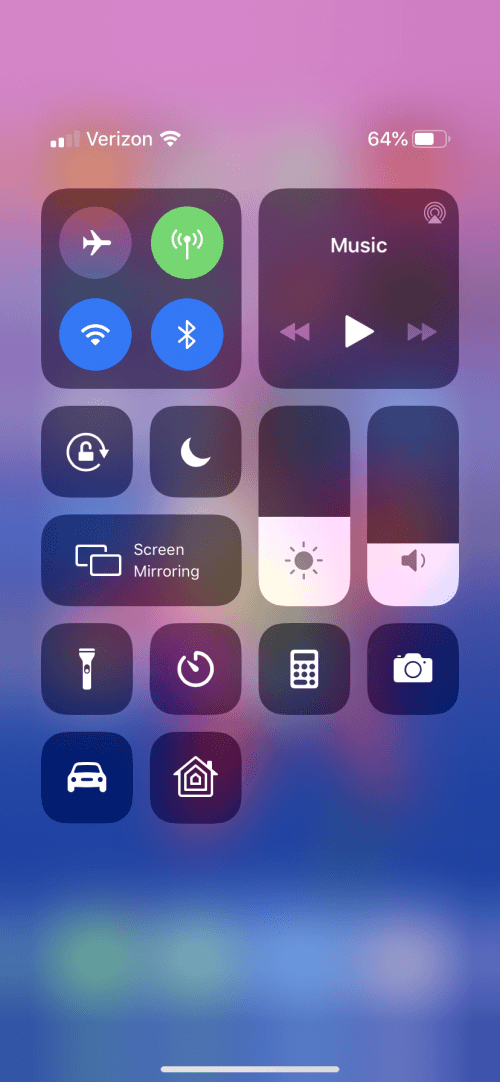
אם אתה מרגיש שהחלקה למטה מלמעלה היא קצת מתיחה, החלק הבא של המאמר יראה לך כיצד להפעיל גישה לגישה קלה יותר למרכז הבקרה.
כיצד לאפשר נגישות לגישה קלה למרכז הבקרה ב-iPhone X ואילך
- פתח את ההגדרות.
- בחר כללי והקש על נגישות.
- הפעל את האפשרות נגישות.
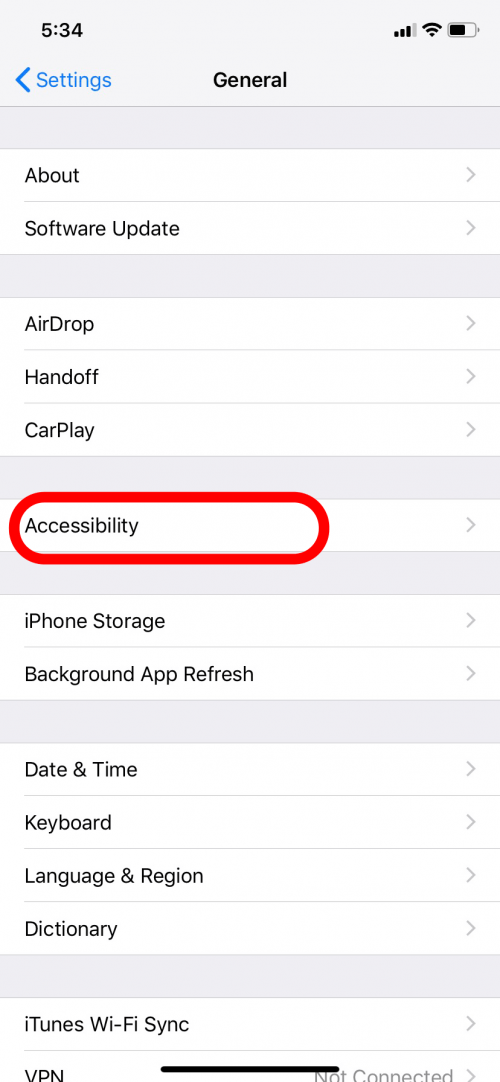
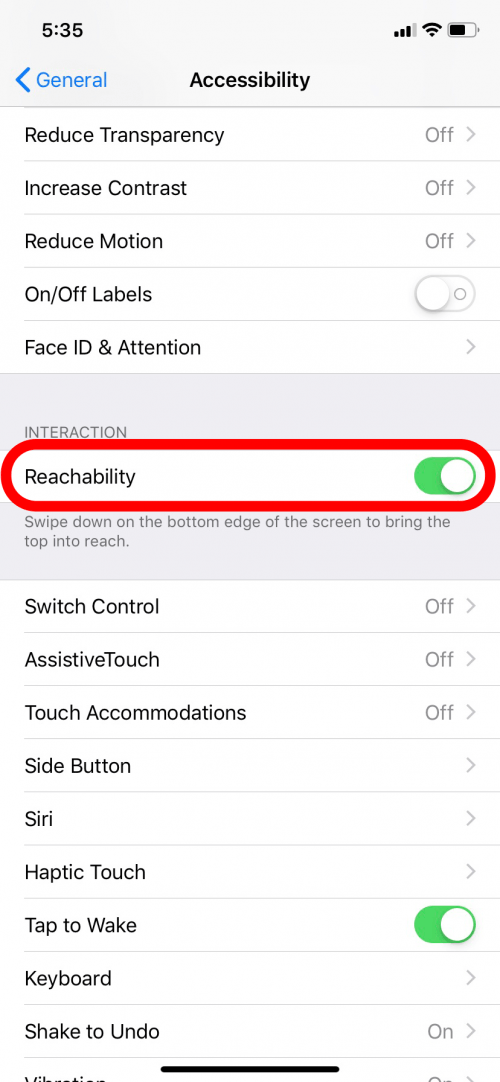
- לאחר מכן, כדי להפעיל את הנגישות, החלק מטה בקצה התחתון של המסך.
- פעולה זו תקפיץ את המסך מעט למטה, ובשלב זה תוכל להגיע בקלות לפינה העליונה של המסך הנמוך כדי לפתוח את מרכז הבקרה.
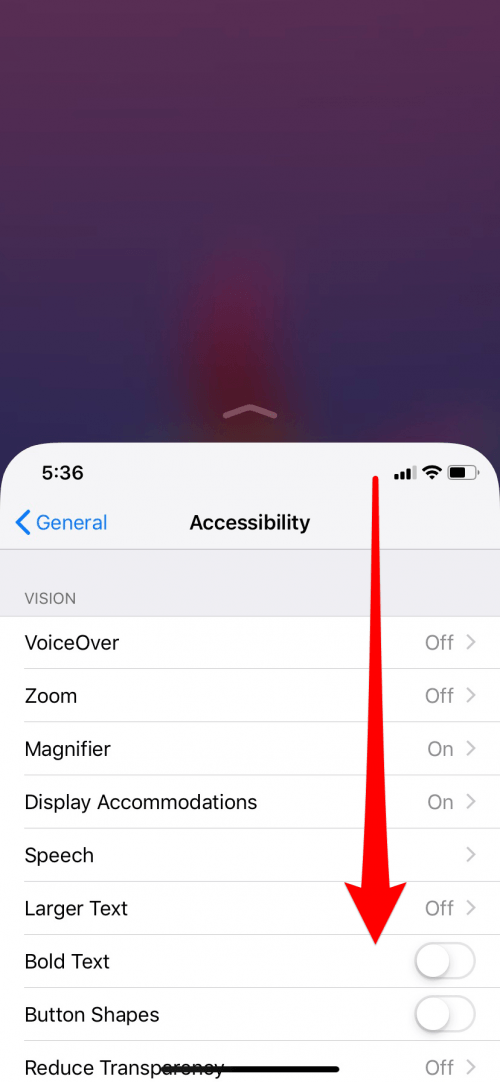
כיצד להתאים אישית את מרכז הבקרה ב-iPhone X ואילך
התאמה אישית של מרכז הבקרה היא תכונה מבוקשת זה מכבר שאפל נתנה לנו סוף סוף. אמנם אינך יכול להתאים אישית כל חלק במרכז הבקרה שלך, אך אתה יכול לבחור לאילו קיצורי דרך אתה הכי זקוק לגישה.
- פתח את ההגדרות.
- בחר מרכז בקרה. לאחר מכן הקש על התאמה אישית של פקדים.
- מכאן, אתה יכול להקיש על העיגול הירוק לצד תכונה כדי להוסיף אותה למרכז הבקרה ועל העיגול האדום (והסר) כדי להסיר תכונה.
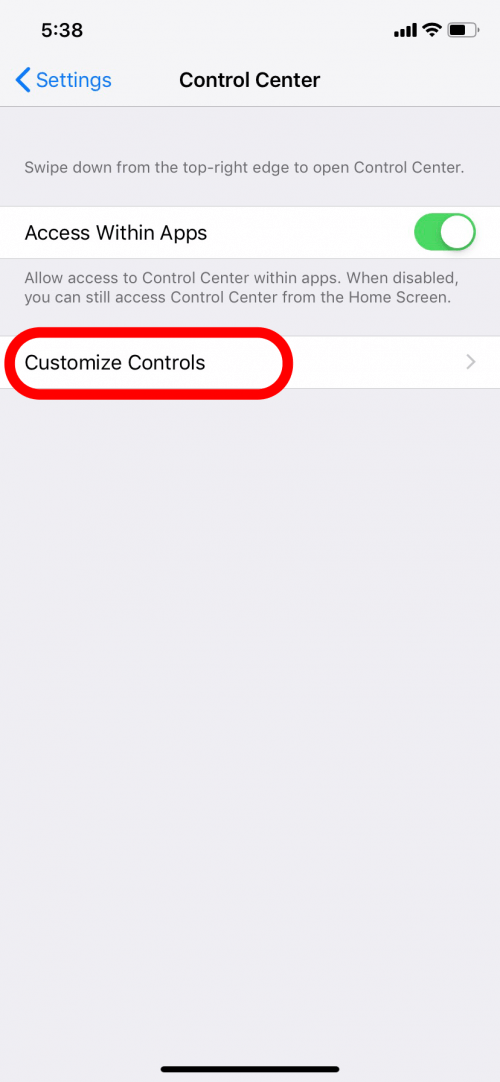
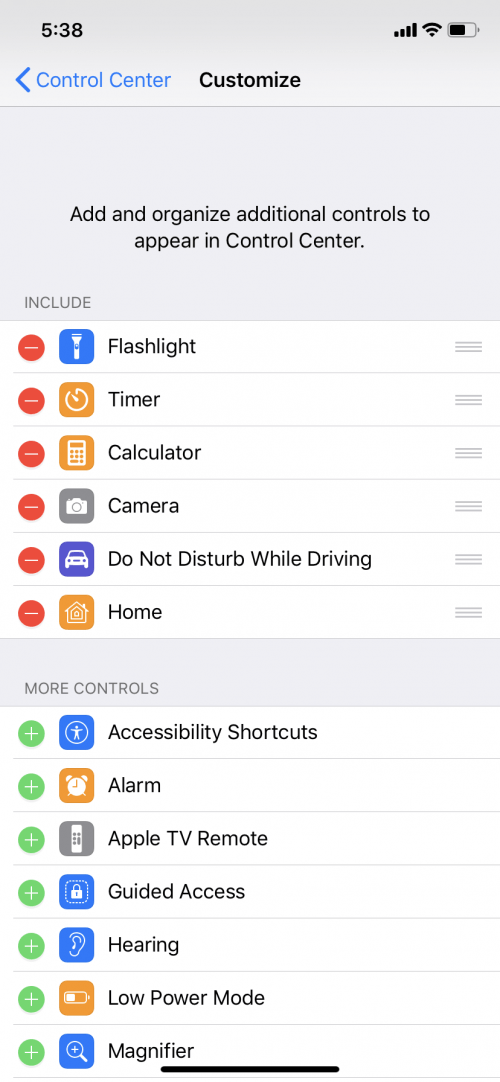
עכשיו אתה יודע יותר מדרך אחת לפתוח את מרכז הבקרה, כמו גם כיצד להתאים אותו, באייפון X שלך ואילך! אחד הכפתורים השימושיים ביותר במרכז הבקרה הוא כפתור סיבוב מסך הנעילה. אתה יכול להשתמש בו כדי להפעיל ולהשבית את סיבוב מסך האייפון< /a>.


